word分栏后内容不均匀可通过多种方法调整。1.手动调整段落、字号或移动元素平衡各栏;2.插入分节符并设置“栏宽相等”自动平衡;3.使用文本框自由排布但需手动协调内容;4.利用表格实现简单内容的平衡;5.通过vba或xml代码高级调整。为避免不均匀,应前期规划内容结构、统一使用样式、减少手动格式化。若图片或表格错位,可调整其位置大小、设置环绕方式、使用定位功能、锁定纵横比或进行分组。要创建不同栏数页面,可在需变更处插入分节符、设置对应栏数并取消链接到前一节。若页眉页脚显示异常,可取消“奇偶页不同”设置、调整对齐方式、使用表格排版、插入分隔符并检查分节符位置。

Word分栏后内容不均匀,通常是因为各栏内容长度差异过大。调整栏位平衡,让各栏看起来更协调美观,其实有几种方法,并不复杂。
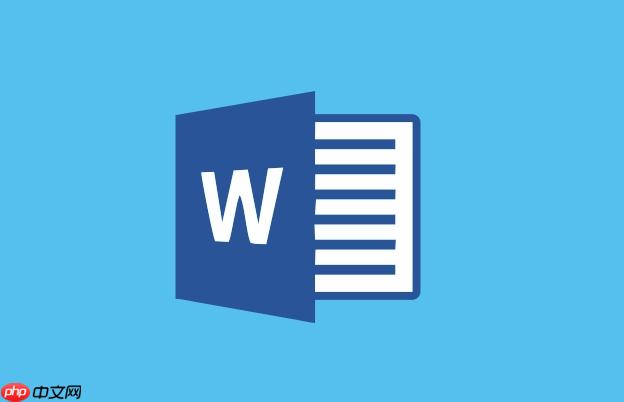
手动调整: 这是最直接的方式。检查每栏的末尾,手动增删段落、调整字号(微调即可,例如0.5磅),或者移动图片、表格等元素,使各栏长度尽量接近。 这种方法虽然耗时,但控制度最高。

插入分节符: 在需要平衡的栏位前插入“连续”分节符。 然后,选中包含分节符的区域,在“布局”选项卡中,找到“页面设置”组,点击“栏”,选择“更多栏”。 在“栏”对话框中,勾选“栏宽相等”复选框。 这样,Word会尝试自动调整栏宽,使各栏内容尽量平衡。 但要注意,这种方法可能会影响整体排版,需要仔细检查。
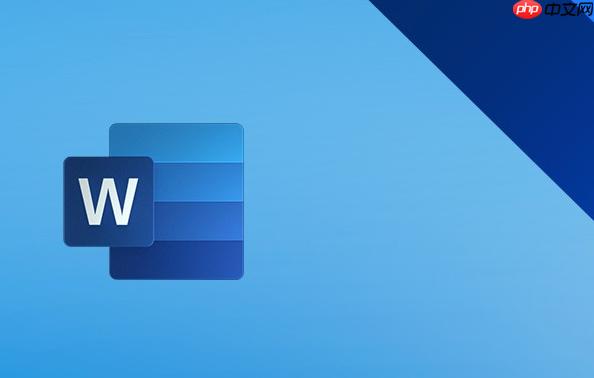
使用文本框: 将需要分栏的内容放到多个文本框中,然后将文本框并排放置。 文本框可以自由调整大小和位置,更容易实现精确的栏位平衡。 缺点是文本框之间的内容无法自动流动,如果修改了某个文本框的内容,可能需要手动调整其他文本框。
利用表格: 将内容放入表格中,表格的列数即为分栏数。 通过调整表格的列宽和行高,可以实现栏位平衡。 这种方法适用于内容相对简单的文档,例如目录、索引等。
代码调整(高级): Word的底层是XML格式,可以通过VBA或者直接修改XML文件来精确控制栏位的平衡。 这种方法需要一定的编程基础,但可以实现更高级的排版效果。 例如,可以编写VBA脚本,自动计算每栏的字数,然后根据字数调整栏宽。
分栏后,图片或表格可能会出现错位、超出栏位边界等问题。 这时,可以尝试以下方法:
有时候,我们需要在同一篇文档中创建不同栏数的页面。 例如,首页可能不需要分栏,而正文部分需要分两栏或三栏。 这时,可以使用分节符来实现:
分栏后,页眉页脚可能会出现显示异常,例如内容错位、重复显示等。 这通常是因为页眉页脚的格式与栏数不匹配。 可以尝试以下方法解决:
以上就是Word分栏后内容不均匀分布 栏位平衡调整技巧的详细内容,更多请关注php中文网其它相关文章!

每个人都需要一台速度更快、更稳定的 PC。随着时间的推移,垃圾文件、旧注册表数据和不必要的后台进程会占用资源并降低性能。幸运的是,许多工具可以让 Windows 保持平稳运行。




Copyright 2014-2025 https://www.php.cn/ All Rights Reserved | php.cn | 湘ICP备2023035733号